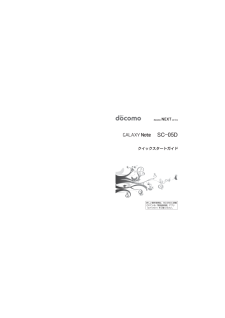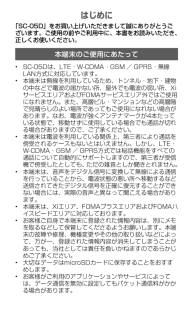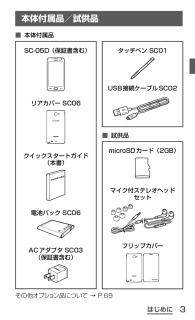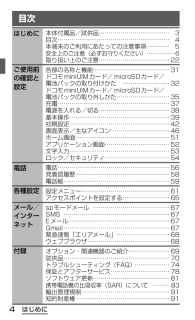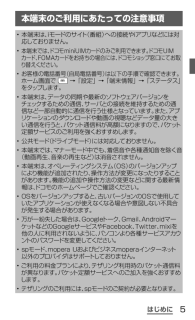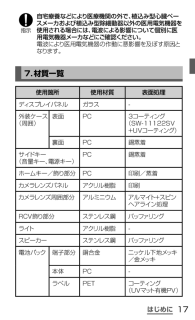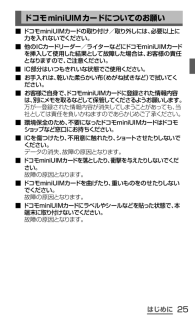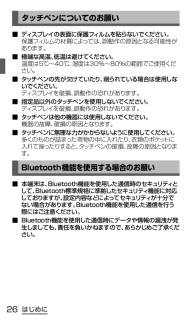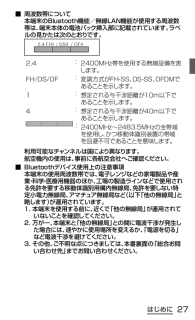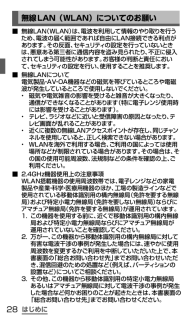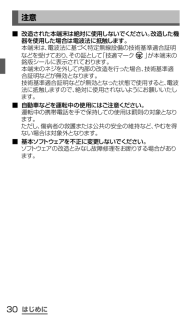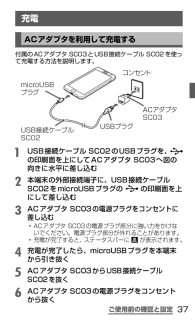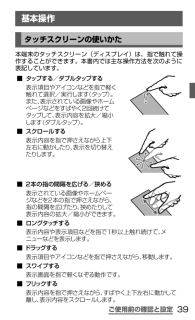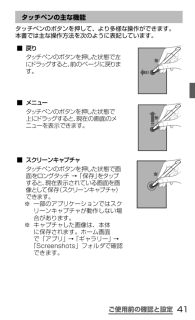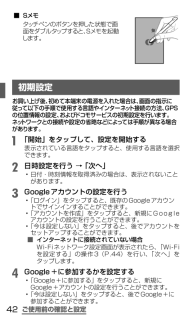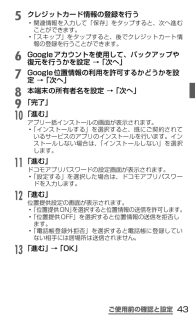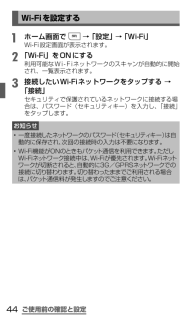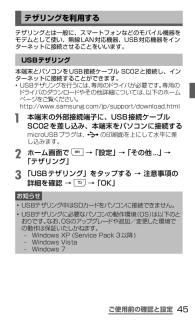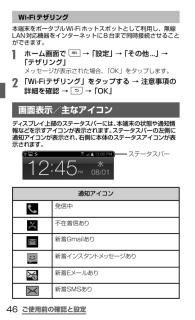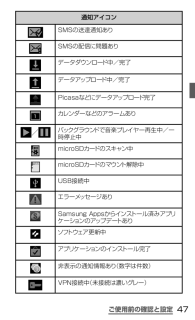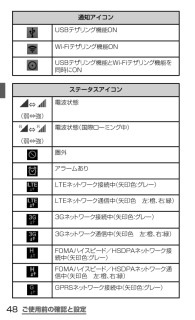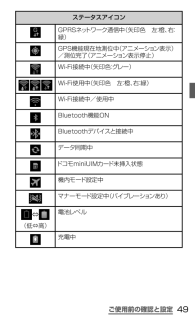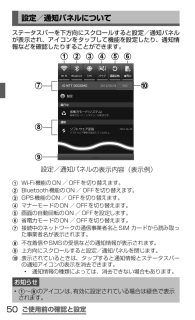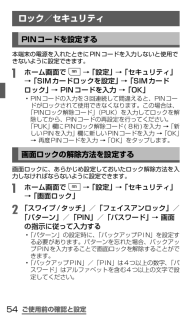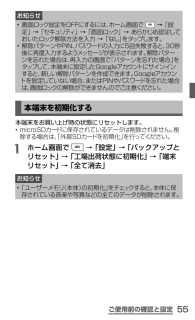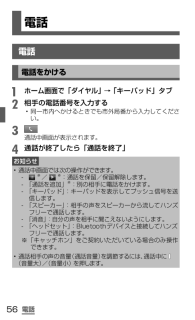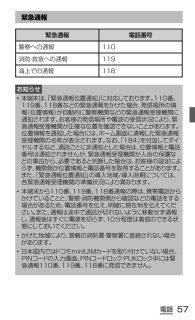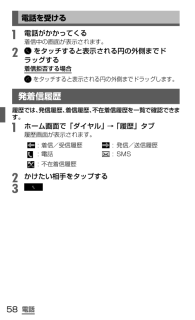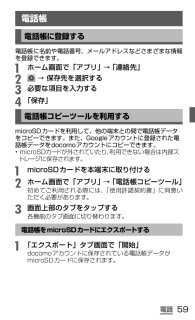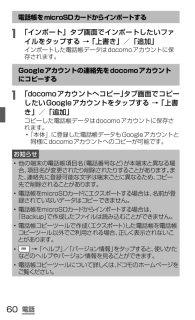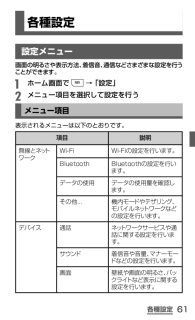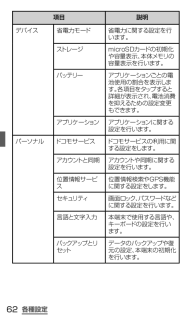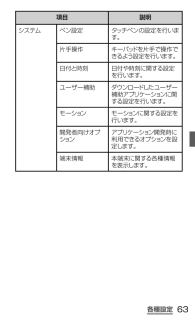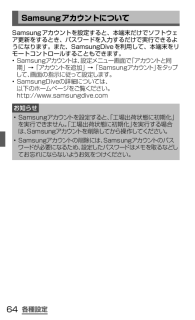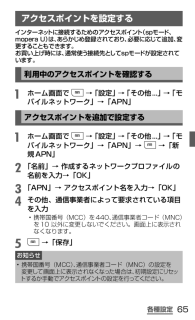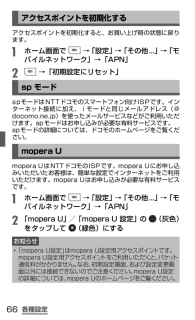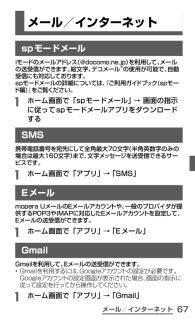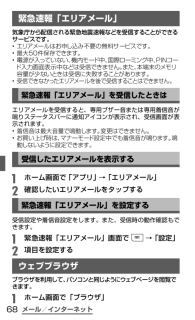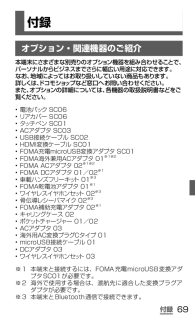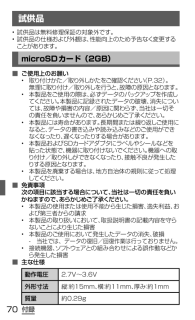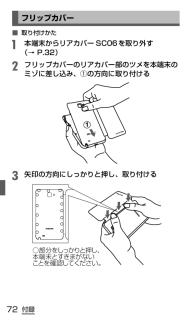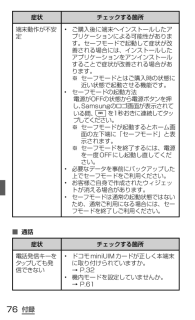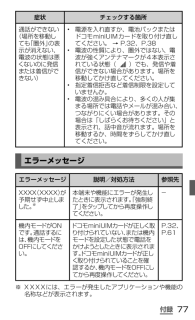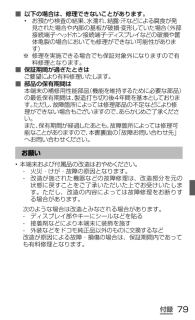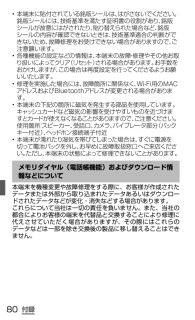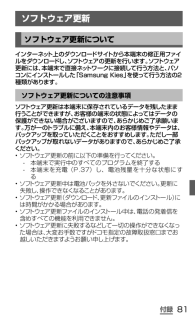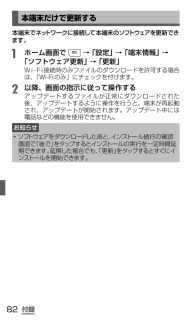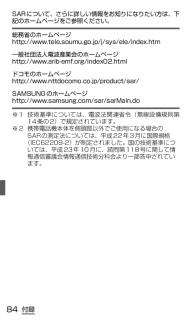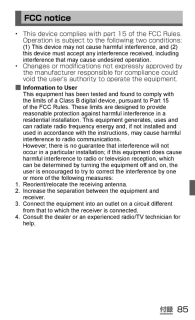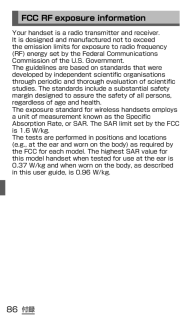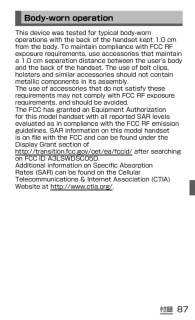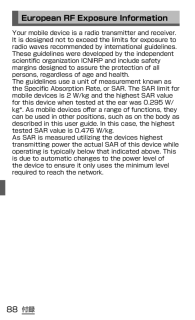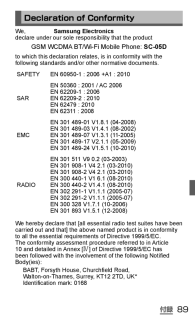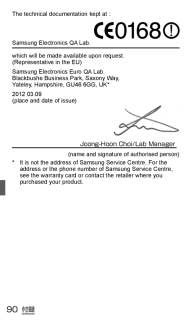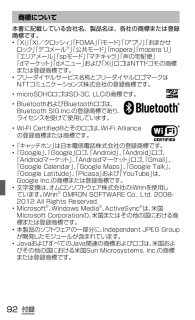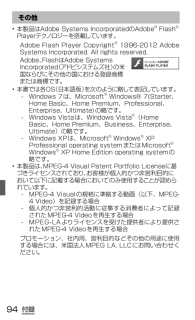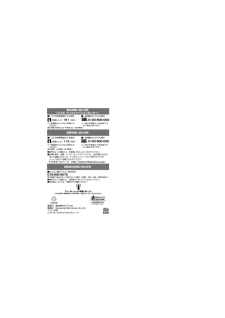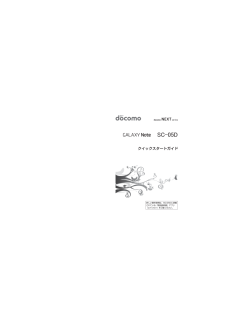5

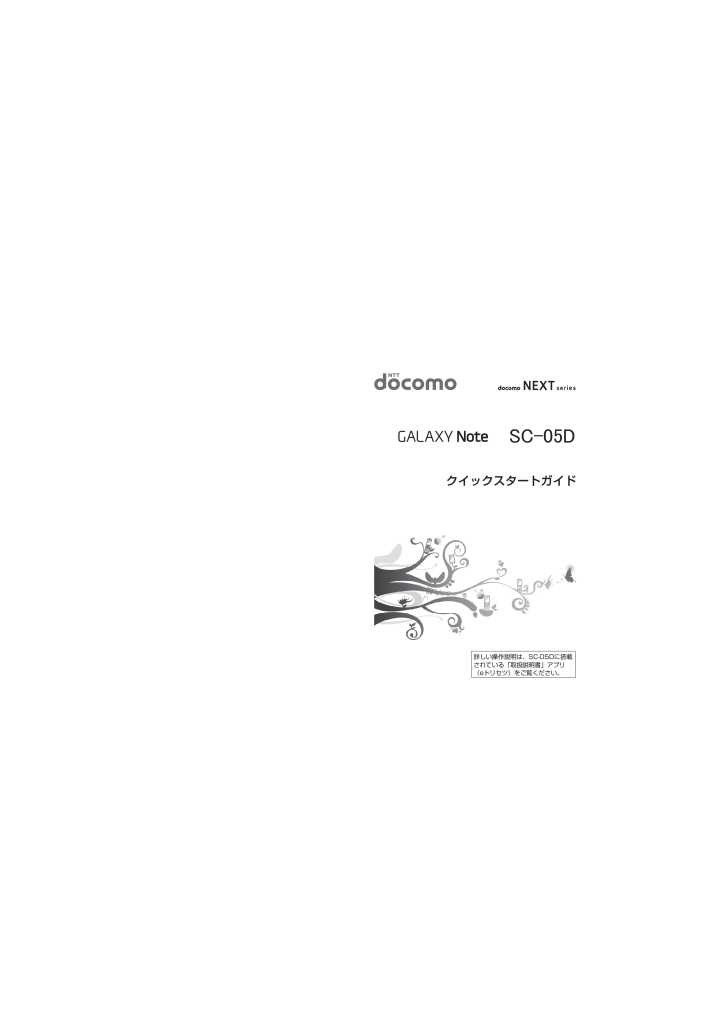
1 / 100 ページ
現在のページURL
SC-05D詳しい操作説明は、SC-05Dに搭載されている「取扱説明書」アプリ(eトリセツ)をご覧ください。
参考になったと評価  5人が参考になったと評価しています。
5人が参考になったと評価しています。
このマニュアルの目次
-
2 .はじめに「SC-05D」をお買い上げいただきまして...はじめに「SC-05D」をお買い上げいただきまして誠にありがとうございます。ご使用の前やご利用中に、本書をお読みいただき、正しくお使いください。本端末のご使用にあたって• SC-05Dは、LTE・W-CDMA・GSM / GPRS・無線LAN方式に対応しています。• 本端末は無線を利用しているため、トンネル・地下・建物の中などで電波の届かない所、屋外でも電波の弱い所、XiサービスエリアおよびFOMAサービスエリア外ではご使用になれません。また、高層ビル・マンションなどの高層階で見晴らしのよい場所であって...
-
3 .• 本端末はパソコンなどと同様に、お客様がインスト...• 本端末はパソコンなどと同様に、お客様がインストールを行うアプリケーションなどによっては、動作が不安定になったり、お客様の位置情報や本端末に登録された個人情報などがインターネットを経由して外部に発信され、不正に利用されたりする可能性があります。このため、ご利用になるアプリケーションなどの提供元および動作状況について十分にご確認の上、ご利用ください。• Googleアプリケーションおよびサービス内容は、将来予告なく変更される場合があります。• 紛失に備え、画面ロックを設定し端末のセキュリティを確保してくだ...
-
4 .■「取扱説明書」(PDFファイル)機能の詳しい案内...■「取扱説明書」(PDFファイル)機能の詳しい案内や操作について説明します。• ドコモのホームページでダウンロード http://www.nttdocomo.co.jp/support/trouble/manual/download/index.html※ 「クイックスタートガイド」の最新情報もダウンロードできます。なお、URLおよび掲載内容については、将来予告なしに変更することがあります。操作手順の表記について本書では、メニュー操作など連続する操作手順を省略して以下のように記載しています。• タップとは、...
-
5 .はじめにその他オプション品について →P.69■本...はじめにその他オプション品について →P.69■本体付属品SC-05D(保証書含む)リアカバー SC06クイックスタートガイド(本書)電池パック SC06ACアダプタ SC03(保証書含む)タッチペン SC01USB接続ケーブルSC02■試供品microSDカード(2GB)マイク付ステレオヘッドセットフリップカバー本体付属品/試供品3
-
6 .はじめにはじめにご使用前の確認と設定電話各種設定メ...はじめにはじめにご使用前の確認と設定電話各種設定メール/インターネット付録目次本体付属品/試供品……………………………… 3目次………………………………………………… 4本端末のご利用にあたっての注意事項………… 5安全上のご注意(必ずお守りください) ……………6取り扱い上のご注意………………………………22各部の名称と機能…………………………………31ドコモminiUIMカード/ microSDカード/ 電池パックの取り付けかた ……………………32ドコモminiUIMカード/ microSDカード/ ...
-
7 .はじめに本端末のご利用にあたっての注意事項• 本端...はじめに本端末のご利用にあたっての注意事項• 本端末は、iモードのサイト(番組)への接続やiアプリなどには対応しておりません。• 本端末では、ドコモminiUIMカードのみご利用できます。ドコモUIMカード、FOMAカードをお持ちの場合には、ドコモショップ窓口にてお取り替えください。• お客様の電話番号(自局電話番号)は以下の手順で確認できます。ホーム画面で →「設定」 →「端末情報」 →「ステータ ス」をタップします。• 本端末は、データの同期や最新のソフトウェアバージョンをチェックするための通信、サー...
-
8 .はじめに• テザリングの初期設定では、外部機器と携...はじめに• テザリングの初期設定では、外部機器と携帯電話間のセキュリティは設定されていません。必要に応じて、セキュリティを設定してください。• ご利用時の料金など詳細については、 http://www.nttdocomo.co.jp/をご覧ください。安全上のご注意(必ずお守りください)■ ご使用の前に、この「安全上のご注意」をよくお読みの上、正しくお使いください。また、お読みになった後は大切に保管してください。■ ここに示した注意事項は、お使いになる人や、他の人への危害、財産への損害を未然に防ぐための内容を...
-
9 .はじめに■ 次の絵の表示の区分は、お守りいただく内...はじめに■ 次の絵の表示の区分は、お守りいただく内容を説明しています。禁止(してはいけないこと)を示します。分解してはいけないことを示す記号です。水がかかる場所で使用したり、水に濡らしたりしてはいけないことを示す記号です。濡れた手で扱ってはいけないことを示す記号です。指示に基づく行為の強制(必ず実行していただく こ と )を 示 し ま す 。電源プラグをコンセントから抜いていただくことを示す記号です。■「安全上のご注意」は、下記の項目に分けて説明しています。1. 本端末、電池パック、アダプタ(充電用変換...
-
10 .はじめに1. 本端末、電池パック、アダプタ(充電...はじめに1. 本端末、電池パック、アダプタ(充電用変換アダプタ含む)、ドコモminiUIMカード、タッチペンの取り扱いについて(共通)危険高温になる場所(火のそば、暖房器具のそば、こたつの中、直射日光の当たる場所、炎天下の車内など)で使用、保管、放置しないでください。火災、やけど、けがの原因となります。電子レンジなどの加熱調理機器や高圧容器に入れないでください。火災、やけど、けが、感電の原因となります。分解、改造をしないでください。火災、やけど、けが、感電の原因となります。水や飲料水、ペットの尿などで濡ら...
-
11 .はじめにガソリンスタンドなど引火性ガスが発生する場...はじめにガソリンスタンドなど引火性ガスが発生する場所に立ち入る場合は必ず事前に本端末の電源を切り、充電をしている場合は中止してください。ガスに引火する恐れがあります。使用中、充電中、保管時に、異臭、発熱、変色、変形など、いままでと異なるときは、直ちに次の作業を行ってください。• 電源プラグをコンセントやシガーライターソケットから抜く。• 本端末の電源を切る。• 電池パックを本端末から取り外す。火災、やけど、けが、感電の原因となります。注意ぐらついた台の上や傾いた場所など、不安定な場所には置かないでください。...
-
12 .はじめに2.本端末の取り扱いについて警告ライトの発...はじめに2.本端末の取り扱いについて警告ライトの発光部を人の目に近づけて点灯発光させないでください。特に、乳幼児を撮影するときは、1m以上離れてください。視力障害の原因となります。また、目がくらんだり驚いたりしてけがなどの事故の原因となります。本端末内のドコモminiUIMカードスロットやmicroSDカードスロットに水などの液体や金属片、燃えやすいものなどの異物を入れないでください。火災、やけど、けが、感電の原因となります。自動車などの運転者に向けてライトを点灯しないでください。運転の妨げとなり、事故の原...
-
13 .はじめに高精度な制御や微弱な信号を取り扱う電子機器...はじめに高精度な制御や微弱な信号を取り扱う電子機器の近くでは、本端末の電源を切ってください。電子機器が誤動作するなどの悪影響を及ぼす原因となります。※ ご注意いただきたい電子機器の例 補聴器、植込み型心臓ペースメーカおよび植込み型除細動器、その他の医用電気機器、火災報知器、自動ドア、その他の自動制御機器など。植込み型心臓ペースメーカおよび植込み型除細動器、その他の医用電気機器をご使用される方は、当該の各医用電気機器メーカもしくは販売業者に電波による影響についてご確認ください。万が一、ディスプレイ部やカメラ...
-
14 .はじめにお客様の体質や体調によっては、かゆみ、かぶ...はじめにお客様の体質や体調によっては、かゆみ、かぶれ、湿疹などが生じることがあります。異状が生じた場合は、直ちに使用をやめ、医師の診療を受けてください。各箇所の材質について→P.17「材質一覧」ディスプレイを見る際は、十分明るい場所で、画面からある程度の距離をとってご使用ください。視力低下の原因となります。3.電池パックの取り扱いについて■ 電池パックのラベルに記載されている表示により、電池の種類をご確認ください。表示 電池の種類Li-ion00 リチウムイオン電池危険端子に針金などの金属類を接触させないで...
-
15 .はじめに警告落下による変形や傷などの異常が見られた...はじめに警告落下による変形や傷などの異常が見られた場合は、絶対に使用しないでください。電池パックの発火、破裂、発熱、漏液の原因となります。電池パックが漏液したり、異臭がしたりするときは、直ちに使用をやめて火気から遠ざけてください。漏液した液体に引火し、発火、破裂の原因となります。ペットが電池パックに噛みつかないようご注意ください。電池パックの発火、破裂、発熱、漏液の原因となります。注意一般のゴミと一緒に捨てないでください。発火、環境破壊の原因となります。不要となった電池パック は 、端 子 に テ ー プ ...
-
16 .はじめに4. アダプタ(充電用変換アダプタ含む)の...はじめに4. アダプタ(充電用変換アダプタ含む)の取り扱いについて警告アダプタ(充電用変換アダプタ含む)のコードが傷んだら使用しないでください。火災、やけど、感電の原因となります。ACアダプタは、風呂場などの湿気の多い場所では使用しないでください。火災、やけど、感電の原因となります。DCアダプタはマイナスアース車専用です。プラスアース車には使用しないでください。火災、やけど、感電の原因となります。雷が鳴り出したら、アダプタ(充電用変換アダプタ含む)には触れないでください。感電の原因となります。コンセントやシ...
-
17 .はじめに指定の電源、電圧で使用してください。また、...はじめに指定の電源、電圧で使用してください。また、海外で充電する場合は、海外で使用可能なACアダプタで充電してください。誤った電圧で使用すると火災、やけど、感電の原因となります。AC ア ダ プ タ:AC100VDCアダプタ:DC12V・24V( マイ ナスア ー ス 車 専 用 )海外で使用可能なACアダプタ:AC100V~240V(家庭用交流コンセントのみに接続すること)DCアダプタのヒューズが万が一切れた場合は、必ず指定のヒューズを使用してください。火災、やけど、感電の原因となります。指定ヒューズに関...
-
18 .はじめに5.ドコモminiUIMカードの取り扱いに...はじめに5.ドコモminiUIMカードの取り扱いについて注意ドコモminiUIMカードを取り外す際は切断面にご注意ください。けがの原因となります。6. 医用電気機器近くでの取り扱いについて■ 本記載の内容は「医用電気機器への電波の影響を防止するための携帯電話端末等の使用に関する指針」(電波環境協議会)に準ずる。警告医療機関の屋内では次のことを守って使用してください。• 手術室、集中治療室(ICU)、冠状動脈疾患監視病室(CCU)には本端末を持ち込まないでください。• 病棟内では、本端末の電源を切ってください...
-
19 .はじめに自宅療養などにより医療機関の外で、植込み型...はじめに自宅療養などにより医療機関の外で、植込み型心臓ペースメーカおよび植込み型除細動器以外の医用電気機器を使用される場合には、電波による影響について個別に医用電気機器メーカなどにご確認ください。電波により医用電気機器の作動に悪影響を及ぼす原因となります。7.材質一覧使用箇所使用材質 表面処理ディスプレイパネルガラス-外装ケース(周囲)表面 PC 3コーティング (SW-11122SV +UVコーティング)裏面 PC 錫蒸着サ イドキ ー (音量キー、電源キー)PC 錫蒸着ホームキー/飾り部分 PC 印刷...
-
20 .はじめに8.タッチペンの取り扱いについてタッチペン...はじめに8.タッチペンの取り扱いについてタッチペンを人に向けないでください。本人や他の人に当たり、けがや失明の原因となります。タッチペンを本端末に取り付けているときに、タッチペンを持って本端末を振り回さないでください。本人や他の人に当たり、けがなどの事故の原因となります。子供が使用する場合は、保護者が取り扱いの方法を教えてください。また、使用中においても、指示どおりに使用しているかをご確認ください。けがなどの原因となります。乳幼児の手の届かない場所に保管してください。誤って飲み込んだり、けがなどの原因となっ...
-
21 .はじめに9. 試供品(microSDカード(2G...はじめに9. 試供品(microSDカード(2GB)、マイク付ステレオヘッドセット、フリップカバー)の取り扱いについて危険■ microSDカード(2GB)/マイク付ステレオヘッドセット/フリップカバー(共通)電子レンジなどの加熱調理機器や高圧容器に入れないでください。火災、やけど、けがの原因となります。■マイク付ステレオヘッドセット高温になる場所(火のそば、暖房器具のそば、こたつの中、直射日光の当たる場所、炎天下の車内など)で使用、保管、放置しないでください。火災、やけど、けがの原因となります。分解、改...
-
22 .はじめに■マイク付ステレオヘッドセット端子に導電性...はじめに■マイク付ステレオヘッドセット端子に導電性異物(金属片、鉛筆の芯など)を接触させないでください。また、内部に入れないでください。火災、やけど、けが、感電の原因となります。自動車などを運転中にマイク付ステレオヘッドセットを使用しないでください。事故の原因となります。歩行中は、周囲の音が聞こえなくなるほど、マイク付ステレオヘッドセットの音量を上げないでください。また、周囲の交通、路面状態には気を付けてください。事故の原因となります。注意■ microSDカード(2GB)/マイク付ステレオヘッドセット/フ...
-
23 .はじめに■microSDカード(2GB)高温になる...はじめに■microSDカード(2GB)高温になる場所(火のそば、暖房器具のそば、こたつの中、直射日光の当たる場所、炎天下の車内など)で使用、保管、放置しないでください。機器の変形やデータの消失、故障の原因となります。曲げたり、重いものをのせたりしないでください。故障の原因となります。金属端子部分に手や導電性異物(金属片、鉛筆の芯など)で触れたり、ショートさせたりしないでください。データの消失、故障の原因となります。microSDカードへのデータの書き込み/読み出し中に、振動/衝撃を与えたり、電源を切ったり...
-
24 .はじめに取り扱い上のご注意共通のお願い■水をかけな...はじめに取り扱い上のご注意共通のお願い■水をかけないでください。本端末、電池パック、アダプタ(充電用変換アダプタ含む)、ドコモminiUIMカード、タッチペンは防水性能を有しておりません。風呂場などの湿気の多い場所でのご使用や、雨などがかかることはおやめください。また身に付けている場合、汗による湿気により内部が腐食し故障の原因となります。調査の結果、これらの水濡れによる故障と判明した場合、保証対象外となり修理できないことがありますので、あらかじめご了承ください。なお、保証対象外ですので修理を実施できる場合で...
-
25 .はじめに本端末についてのお願い■ディスプレイの表面...はじめに本端末についてのお願い■ディスプレイの表面を強く押したり、爪やボールペン、ピンなど先の尖ったもので操作したりしないでください。ディスプレイが破損する原因となります。■ 極端な高温、低温は避けてください。温度は5℃~35℃、湿度は45%~85%の範囲でご使用ください。■ 一般の電話機やテレビ・ラジオなどをお使いになっている近くで使用すると、悪影響を及ぼす原因となりますので、なるべく離れた場所でご使用ください。■ お客様ご自身で本端末に登録された情報内容は、別にメモを取るなどして保管してくださるようお願...
-
26 .はじめに電池パックについてのお願い■ 電池パックは...はじめに電池パックについてのお願い■ 電池パックは消耗品です。使用状態などによって異なりますが、十分に充電しても使用時間が極端に短くなったときは電池パックの交換時期です。指定の新しい電池パックをお買い求めください。■ 充電は、適正な周囲温度(5℃~35℃)の場所で行ってください。■ 電池パックの使用時間は、使用環境や電池パックの劣化度により異なります。■電池パックの使用条件により、寿命が近づくにつれて電池パックが膨れる場合がありますが問題ありません。■ 電池パックを保管される場合は、次の点にご注意ください。...
-
27 .はじめにドコモminiUIMカードについてのお願い...はじめにドコモminiUIMカードについてのお願い■ ドコモminiUIMカードの取り付け/取り外しには、必要以上に力を入れないでください。■ 他のICカードリーダー/ライターなどにドコモminiUIMカードを挿入して使用した結果として故障した場合は、お客様の責任となりますので、ご注意ください。■ lC部分はいつもきれいな状態でご使用ください。■お手入れは、乾いた柔らかい布(めがね拭きなど)で拭いてください。■お客様ご自身で、ドコモminiUIMカードに登録された情報内容は、別にメモを取るなどして保管してく...
-
28 .はじめにタッチペンについてのお願い■ ディスプレイ...はじめにタッチペンについてのお願い■ ディスプレイの表面に保護フィルムを貼らないでください。保護フィルムの材質によっては、誤動作の原因となる可能性があります。■ 極端な高温、低温は避けてください。温度は5℃~40℃、湿度は30%~80%の範囲でご使用ください。■タッチペンの先が欠けていたり、削られている場合は使用しないでください。ディスプレイを破損、誤動作の恐れがあります。■ 指定品以外のタッチペンを使用しないでください。ディスプレイを破損、誤動作の恐れがあります。■ タッチペンは他の機器には使用しないでく...
-
29 .はじめに■ 周波数帯について本端末のBluetoo...はじめに■ 周波数帯について本端末のBluetooth機能/無線LAN機能が使用する 周波数帯は、端末本体の電池パック挿入部に記載されています。ラベルの見かたは次のとおりです。 2.4 FH1 / DS4 / OF42.4:2400MHz帯を使用する無線設備を表します。FH/DS/OF:変調方式がFH-SS、DS-SS、OFDMであることを示します。1:想定される与干渉距離が10m以下であることを示します。4:想定される与干渉距離が40m以下であることを示します。:2400MHz~2483.5MHzの全帯...
-
30 .はじめに無線LAN(WLAN)についてのお願い■ ...はじめに無線LAN(WLAN)についてのお願い■ 無線LAN(WLAN)は、電波を利用して情報のやり取りを行うため、電波の届く範囲であれば自由にLAN接続できる利点があります。その反面、セキュリティの設定を行っていないときは、悪意ある第三者に通信内容を盗み見られたり、不正に侵入されてしまう可能性があります。お客様の判断と責任において、セキュリティの設定を行い、使用することを推奨します。■ 無線LANについて電気製品・AV・OA機器などの磁気を帯びているところや電磁波が発生しているところで使用しないでください...
-
31 .はじめに■ 本端末の5GHz帯の使用チャンネルにつ...はじめに■ 本端末の5GHz帯の使用チャンネルについて本端末は、5GHzの周波数帯に おいて、W52、W53、W56の3種類のチャンネルを使用できます。• W52、W53は、電波法により屋外での使用が禁じられています。試供品(microSDカード(2GB)、マイク付ステレオヘッドセット、フリップカバー)についてのお願い■microSDカード(2GB)/マイク付ステレオヘッドセット/フリップカバー(共通)● 水をかけないでください。microSDカード、マイク付ステレオヘッドセットは防水性能を有しておりませ...
-
32 .はじめに注意■ 改造された本端末は絶対に使用しない...はじめに注意■ 改造された本端末は絶対に使用しないでください。改造した機器を使用した場合は電波法に抵触します。本端末は、電波法に基づく特定無線設備の技術基準適合証明などを受けており、その証として「技適マーク」が本端末の銘版シールに表示されております。本端末のネジを外して内部の改造を行った場合、技術基準適合証明などが無効となります。技術基準適合証明などが無効となった状態で使用すると、電波法に抵触しますので、絶対に使用されないようにお願いいたします。■ 自動車などを運転中の使用にはご注意ください。運転中の携帯電...
-
33 .ご使用前の確認と設定ご使用前の確認と設定各部の名称...ご使用前の確認と設定ご使用前の確認と設定各部の名称と機能12345678111012131415172023229916191821a 送話口※1b 受話口c ディスプレイ(タッチスクリーン)d メニューキーe ホームキーf 外部接続端子g 照度センサーh 近接センサーi ワンセグアンテナj 内側カメラk 電源/終了キーl バックキーm 送話口※2n ヘッドホン接続端子o 外側カメラp スピーカーq タッチペンr ライトs GPS/Bluetooth/Wi-Fiアンテナ※3t 音量キーu NFCセンサーv ...
-
34 .ご使用前の確認と設定ドコモminiUIMカード/ ...ご使用前の確認と設定ドコモminiUIMカード/ microSDカード/電池パックの取り付けかたドコモminiUIMカードは、お客様の電話番号などの情報が記録されているICカードです。• 本端末では、ドコモminiUIMカードのみご利用できます。ドコモUIMカード、FOMAカードをお持ちの場合には、ドコモショップ窓口にてお取り替えください。• 日本国内では、ドコモminiUIMカードを取り付けないと緊急通報番号(110番、119番、118番)に発信できません。• ドコモminiUIMカードは、対応端末以外で...
-
35 .ご使用前の確認と設定b ドコモminiUIMカード...ご使用前の確認と設定b ドコモminiUIMカードのIC面を下にして、図の向きにドコモminiUIMカードスロットの奥まで差し込む正しい向きに差し込むと、まずドコモminiUIMカードスロット内のガイドに軽く当たります。そのまま、「カチッ」と音がするまで、奥に差し込んでくださいドコモminiUIMカードスロットIC切り欠きc microSDカードの金属端子面を下にして、図の向きにスロットへmicroSDカードが固定されるまで奥に差し込む正しい向きに差し込むと、まずmicroSDカードスロット内のガイドに軽く...
-
36 .ご使用前の確認と設定d 電池パックの マークを上に...ご使用前の確認と設定d 電池パックの マークを上にして、本端末の凸部分を電池パックの凹みに確実に合わせ、aの方向へ押し付けながら、bの方向へ押し込む12凸部分e リアカバーのツメを本端末のミゾに差し込み、①の方向に取り付け、②の方向にしっかりと押し、取り付ける12ミゾツメ○部分をしっかりと押し、本端末とすきまがないことを確認してください。34
-
37 .ご使用前の確認と設定ドコモminiUIMカード/ ...ご使用前の確認と設定ドコモminiUIMカード/ microSDカード/電池パックの取り外しかたa リアカバーのaの部分に爪を入れて、bの方向へ少し持ち上げ、③の方向に向けてリアカバーを取り外す• 爪を傷つけないようにご注意ください。123b 本端末の凹み部分を利用して電池パックに指をかけて、矢印の方向へ持ち上げて取り外す凹み部分c 本端末に取り付けられているドコモminiUIMカードを軽く押し込むドコモminiUIMカードが少し飛び出します。35
-
38 .ご使用前の確認と設定d ドコモminiUIMカード...ご使用前の確認と設定d ドコモminiUIMカードを図の向きにまっすぐ引き出すe 本端末に取り付けられているmicroSDカードを軽く押し込むmicroSDカードが少し飛び出します。f microSDカードを図の向きにまっすぐ引き出すお知らせ• microSDカードを取り外すとき、microSDカードが本端末から飛び出す場合がありますのでご注意ください。• ドコモminiUIMカードを取り扱うときは、ICに触れたり、傷つけないようにご注意ください。• ドコモminiUIMカードを無理に取り付けたり取り外した...
-
39 .ご使用前の確認と設定充電ACアダプタを利用して充電...ご使用前の確認と設定充電ACアダプタを利用して充電する付属のACアダプタ SC03とUSB接続ケーブル SC02を使って充電する方法を説明します。USBプラグmicroUSBプラグUSB接続ケーブルSC02コンセントACアダプタSC03a USB接続ケーブル SC02のUSBプラグを、の印刷面を上にしてACアダプタ SC03へ図の向きに水平に差し込むb 本端末の外部接続端子に、USB接続ケーブルSC02をmicroUSBプラグのの印刷面を上にして差し込むc ACアダプタ SC03 の電源プラグをコンセントに...
-
40 .ご使用前の確認と設定USB接続ケーブルを利用して充...ご使用前の確認と設定USB接続ケーブルを利用して充電する付属のUSB接続ケーブル SC02を使って本端末とパソコンを接続すると、本端末をパソコンで充電することができます。• パソコンとUSB接続を行うと、パソコン上に「新しいハードウェアの検索ウィザードの開始」画面または「同期セットアップウィザード」画面が表示される場合があります。パソコンと同期せずに充電のみ行いたい場合は、「キャンセル」を選択してください。• 本端末の状態により、充電に時間がかかる場合や、充電できない場合があります。電源を入れる/切る電源を...
-
41 .ご使用前の確認と設定基本操作タッチスクリーンの使い...ご使用前の確認と設定基本操作タッチスクリーンの使いかた本端末のタッチスクリーン(ディスプレイ)は、指で触れて操作することができます。本書内では主な操作方法を次のように表記しています。■タップする/ダブルタップする表示項目やアイコンなどを指で軽く触れて選択/実行します(タップ)。また、表示されている画像やホームページなどをすばやく2回続けてタップして、表示内容を拡大/縮小し ま す( ダ ブ ル タ ッ プ )。■スクロールする表示内容を指で押さえながら上下左右に動かしたり、表示を切り替えたりします。■ 2本...
-
42 .ご使用前の確認と設定タッチペンの使いかた指を使って...ご使用前の確認と設定タッチペンの使いかた指を使って実行できる基本的なタッチ、ドラッグ、拡大/縮小などの操作をタッチペンを使っても実行できます。また、タッチペンの使用中に画面のキャプチャ、取り消し、メニューの表示など多様な機能を簡単に実行できます。タッチペンの基本的な操作■タップ表示項目をタッチペンで軽く触れて選択/実行します。■ロングタッチ表示項目をタッチペンで1秒以上触れ続けます。■ダブルタップ表示項目をすばやく2回続けてタップします。■フリック表示項目をタッチペンで押さえながら、すばやく上下左右に動かし...
-
43 .ご使用前の確認と設定タッチペンの主な機能タッチペン...ご使用前の確認と設定タッチペンの主な機能タッチペンのボタンを押して、より多様な操作ができます。 本書では主な操作方法を次のように表記しています。■戻りタッチペンのボタンを押した状態で左にドラッグすると、前のページに戻ります。■メニュータッチペンのボタンを押した状態で上にドラッグすると、現在の画面のメニューを表示できます。■スクリーンキャプチャタッチペンのボタンを押した状態で画面をロングタッチ→「保存」をタップすると、現在表示されている画面を画像 と し て 保 存( ス ク リ ー ン キ ャ プ チ ャ ...
-
44 .ご使用前の確認と設定■Sメモタッチペンのボタンを押...ご使用前の確認と設定■Sメモタッチペンのボタンを押した状態で画面をダブルタップすると、Sメモを起動します。初期設定お買い上げ後、初めて本端末の電源を入れた場合は、画面の指示に従って以下の手順で使用する言語やインターネット接続の方法、GPSの位置情報の設定、およびドコモサービスの初期設定を行います。ネットワークとの接続や設定の省略などによっては手順が異なる場合があります。a 「開始」をタップして、設定を開始する表示されている言語をタップすると、使用する言語を選択できます。b 日時設定を行う →「次へ」• 日付...
-
45 .ご使用前の確認と設定e クレジットカード情報の登録...ご使用前の確認と設定e クレジットカード情報の登録を行う• 関連情報を入力して「保存」をタップすると、次へ進むことができます。• 「スキップ」をタップすると、後でクレジットカート情報の登録を行うことができます。f Googleアカウントを使用して、バックアップや復元を行うかを設定→「次へ」g Google位置情報の利用を許可するかどうかを設定→「次へ」h 本端末の所有者名を設定 →「次へ」i 「完了」j 「進む」アプリ一括インストールの画面が表示されます。• 「インストールする」を選択すると、既にご契約され...
-
46 .ご使用前の確認と設定Wi-Fiを設定するa ホーム...ご使用前の確認と設定Wi-Fiを設定するa ホーム画面で →「設定」 →「Wi-Fi」Wi-Fi設定画面が表示されます。b 「Wi-Fi」をONにする利用可能なWi-Fiネットワークのスキャンが自動的に開始され、一覧表示されます。c 接続したいWi-Fiネットワークをタップする →「接続」セキュリティで保護されているネットワークに接続する場合は、パスワード(セキュリティキー)を入力し、「接続」をタップします。お知らせ• 一度接続したネットワークのパスワード(セキュリティキー)は自動的に保存され、次回の接続時...
-
47 .ご使用前の確認と設定テザリングを利用するテザリング...ご使用前の確認と設定テザリングを利用するテザリングとは一般に、スマートフォンなどのモバイル機器をモデムとして使い、無線LAN対応機器、USB対応機器をインターネットに接続させることをいいます。USBテザリング本端末とパソコンをUSB接続ケーブル SC02と接続し、インターネットに接続することができます。• USBテザリングを行うには、専用のドライバが必要です。専用のドライバのダウンロードやその他詳細については、以下のホームページをご覧ください。 http://www.samsung.com/jp/suppo...
-
48 .ご使用前の確認と設定Wi-Fiテザリング本端末をポ...ご使用前の確認と設定Wi-Fiテザリング本端末をポータブルWi-Fiホットスポットとして利用し、無線LAN対応機器をインターネットに8台まで同時接続させることができます。a ホーム画面で →「設定」 →「その他...」 →「テザリング」メッセージが表示された場合、「OK」をタップします。b 「Wi-Fiテザリング」をタップする → 注意事項の詳細を確認→→「OK」画面表示/主なアイコンディスプレイ上部のステータスバーには、本端末の状態や通知情報などを示すアイコンが表示されます。ステータスバーの左側に通知アイ...
-
49 .ご使用前の確認と設定通知アイコンSMSの送達通知あ...ご使用前の確認と設定通知アイコンSMSの送達通知ありSMSの配信に問題ありデータダウンロード中/完了データアップロード中/完了Picasaなどにデータアップロード完了カレンダーなどのアラームあり /バックグラウンドで音楽プレイヤー再生中/一時停止中microSDカードのスキャン中microSDカードのマウント解除中USB接続中エラーメッセージありSamsung Appsからインストール済みアプリケーションのア ップデートありソフトウェア更新中アプリケーションのインストール完了非表示の通知情報あり(数字は件数...
-
50 .ご使用前の確認と設定通知アイコンUSBテザリング機...ご使用前の確認と設定通知アイコンUSBテザリング機能ONWi-Fiテザリング機能ONUSBテザリング機能とWi-Fiテザリング機能を同時にONステータスアイコン⇔(弱⇔強)電波状態⇔(弱⇔強)電波状態(国際ローミング中)圏外アラームありLTEネットワーク接続中(矢印色:グレー)LTEネットワーク通信中(矢印色 左:橙、右:緑)3Gネットワーク接続中(矢印色:グレー)3Gネットワーク通信中(矢印色 左:橙、右:緑)FOMAハイスピード/HSDPAネットワーク接続中(矢印色:グレー)FOMAハイスピード/HSD...
-
51 .ご使用前の確認と設定ステータスアイコンGPRSネッ...ご使用前の確認と設定ステータスアイコンGPRSネットワーク通信中(矢印色 左:橙、右:緑)GPS機能現在地測位中(アニメーション表示)/測位完了(アニメーション表示停止)Wi-Fi接続中(矢印色:グレー) Wi-Fi使用中(矢印色 左:橙、右:緑)Wi-Fi接続中/使用中Bluetooth機能ONBluetoothデバイスと接続中データ同期中ドコモminiUIMカード未挿入状態機内モード設定中マナーモード設定中(バイブレーションあり)⇔(低⇔高)電池レベル充電中49
-
52 .ご使用前の確認と設定設定/通知パネルについてステー...ご使用前の確認と設定設定/通知パネルについてステータスバーを下方向にスクロールすると設定/通知パネルが表示され、アイコンをタップして機能を設定したり、通知情報などを確認したりすることができます。設定/通知パネルの表示内容(表示例)691 2 3 4 51078a Wi-Fi機能のON / OFFを切り替えます。b Bluetooth機能のON / OFFを切り替えます。c GPS機能のON / OFFを切り替えます。d マナーモードのON / OFFを切り替えます。e 画面の自動回転のON / OFFを設定...
-
53 .ご使用前の確認と設定ホーム画面本端末の電源を入れて...ご使用前の確認と設定ホーム画面本端末の電源を入れて起動が完了すると、ホーム画面が表示されます。ホーム画面の表示内容(表示例)1345「ひつじのしつじくん®」©NTT DOCOMO2a ウィジェットタップして、ウィジェット(ホーム画面に配置するアプリケーション)の起動や操作を行います。b マチキャラ(例:ひつじのしつじくん)メール受信や着信などの情報をお知らせします。c ショートカットタップして、よく使うアプリケーションなどを起動できます。d ホーム画面の現在の位置を表示します。ホーム画面を左右にスクロール/...
-
54 .ご使用前の確認と設定アプリケーション画面本端末の機...ご使用前の確認と設定アプリケーション画面本端末の機能やアプリケーションは、アプリケーション画面にアイコンで表示され、タップして起動したり、設定を確認したりすることができます。アプリケーション画面は複数のページで構成され、左右にスクロール/フリックして表示を切り替えることができます。a ホーム画面で「アプリ」アプリケーション画面が表示されます。アプリケーション画面の表示内容(表示例)123a 本端末の機能やアプリケーションがアイコン表示されます。アプリケーション画面で →「編集」/「リスト表示」/「アプリ情...
-
55 .ご使用前の確認と設定文字入力文字を入力するには、文...ご使用前の確認と設定文字入力文字を入力するには、文字入力欄をタップして文字入力用のキーボードを表示し、キーボードのキーをタップします。ここでは、「Samsung日本語キーパッド」で文字を入力する方法について説明します。Samsung日本語キーパッドで入力するSamsung日本語キーパッドは、「QWERTYキー」と「テンキー」の2種類のキーボードを利用できます。• QWERTYキー:パソコンのキーボードと同じ配列のキーボードです。日本語をローマ字で入力します。• テンキー:一般の携帯電話のような入力方法(マル...
-
56 .ご使用前の確認と設定ロック/セキュリティPINコー...ご使用前の確認と設定ロック/セキュリティPINコードを設定する本端末の電源を入れたときにPINコードを入力しないと使用できないように設定できます。a ホーム画面で →「設定」 →「セキュリティ」→「SIMカードロックを設定」 →「SIMカードロック」→ PINコードを入力 →「OK」• PINコードの入力を3回連続して間違えると、PINコードがロックされて使用できなくなります。この場合は、「PINロック解除コード」(PUK)を入力してロックを解除してから、PINコードの再設定を行ってください。 「PUK」欄...
-
57 .ご使用前の確認と設定お知らせ• 画面ロック設定をO...ご使用前の確認と設定お知らせ• 画面ロック設定をOFFにするには、ホーム画面で→「設定」→「セキュリティ」→「画面ロック」 →あらかじめ設定しておいたロック解除方法を入力→「なし」をタップします。• 解除パターンやPIN、パスワードの入力に5回失敗すると、30秒後に再度入力するようメッセージが表示されます。解除パターンを忘れた場合は、再入力の画面で「パターンを忘れた場合」をタップして、本端末に設定したGoogleアカウントにサインインすると、新しい解除パターンを作成できます。Googleアカウントを設定して...
-
58 .電話電話電話電話をかけるa ホーム画面で「ダイヤル...電話電話電話電話をかけるa ホーム画面で「ダイヤル 」→「キーパッド」タブb 相手の電話番号を入力する• 同一市内へかけるときでも市外局番から入力してください。c 通話中画面が表示されます。d 通話が終了したら「通話を終了」お知らせ• 通話中画面では次の操作ができます。-※/ ※:通話を保留/保留解除します。- 「通話を追加」※:別の相手に電話をかけます。-「キーパッド」:キーパッドを表示してプッシュ信号を送信します。-「スピーカー」:相手の声をスピーカーから流してハンズフリーで通話します。- 「消音」:自...
-
59 .電話緊急通報緊急通報 電話番号警察への通報 110...電話緊急通報緊急通報 電話番号警察への通報 110消防・救急への通報119海上での通報 118お知らせ• 本端末は、「緊急通報位置通知」に対応しております。110番、119番、118番などの緊急通報をかけた場合、発信場所の情報(位置情報)が自動的に警察機関などの緊急通報受理機関に通知されます。お客様の発信場所や電波の受信状況により、緊急通報受理機関が正確な位置を確認できないことがあります。位置情報を通知した場合には、ホーム画面に通報した緊急通報受理機関の名称が表示されます。なお、「184」を付加してダイヤル...
-
60 .電話電話を受けるa 電話がかかってくる着信中の画面...電話電話を受けるa 電話がかかってくる着信中の画面が表示されます。b をタッチすると表示される円の外側までドラッグする着信拒否する場合をタッチすると表示される円の外側までドラッグします。発着信履歴履歴では、発信履歴、着信履歴、不在着信履歴を一覧で確認できます。a ホーム画面で「ダイヤル」 →「履歴」タブ履歴画面が表示されます。: 着信/受信履歴 : 発信/送信履歴: 電話 : SMS: 不在着信履歴b かけたい相手をタップするc 58
-
61 .電話電話帳電話帳に登録する電話帳に名前や電話番号、...電話電話帳電話帳に登録する電話帳に名前や電話番号、メールアドレスなどさまざまな情報を登録できます。a ホーム画面で「アプリ」 →「連絡先」b → 保存先を選択するc 必要な項目を入力するd 「保存」電話帳コピーツールを利用するmicroSDカードを利用して、他の端末との間で電話帳データをコピーできます。また、Googleアカウントに登録された電話帳データをdocomoアカウントにコピーできます。• microSDカードが外されていたり、利用できない場合は内部ストレージに保存されます。a microSDカード...
-
62 .電話電話帳をmicroSD カードからインポートす...電話電話帳をmicroSD カードからインポートするa 「インポート」タブ画面でインポートしたいファイルをタップする→「上書き」/「追加」インポートした電話帳データはdocomoアカウントに保存されます。Googleアカウントの連絡先をdocomoアカウントにコピーするa 「docomoアカウントへコピー」タブ画面でコピーしたいGoogleアカウントをタップする→「上書き」/「追加」コピーした電話帳データはdocomoアカウントに保存されます。• 「本体」に登録した電話帳データもGoogleアカウントと同様...
-
63 .各種設定各種設定設定メニュー画面の明るさや表示方法...各種設定各種設定設定メニュー画面の明るさや表示方法、着信音、通信などさまざまな設定を行うことができます。a ホーム画面で →「設定」b メニュー項目を選択して設定を行うメニュー項目表示されるメニューは以下のとおりです。項目 説明無 線 と ネットワークWi-Fi Wi-Fiの設定を行います。Bluetooth Bluetoothの設定を行います。データの使用 データの使用量を確認します。その他...機内モードやテザリング、モバイルネットワークなどの設定を行います。デバイス通話 ネット ワ ー ク サ ー ビ...
-
64 .各種設定項目 説明デバイス省電力モード省電力に関す...各種設定項目 説明デバイス省電力モード省電力に関する設定を行います。ストレー ジmicroSDカードの初期化や容量表示、本体メモリの容量表示を行います。バッテリーアプリケーションごとの電池使用の割合を表示します 。各 項 目 を タ ッ プ す る と詳細が表示され、電池消費を抑えるための設定変更もできます。アプリケーション アプリケーションに関する設定を行います。パーソナルドコモサービスドコモサービスの利用に関する設定をします。アカウントと同 期アカウントや同期に関する設定を行います。位置情報サービス位置...
-
65 .各種設定項目 説明システムペン設定 タッチペンの設...各種設定項目 説明システムペン設定 タッチペンの設定を行います。片手操作キーパッドを片手で操作できるよう設定を行います。日付と時刻日付や時刻に関する設定を行います。ユーザー補助ダウンロードしたユーザー補助アプリケーションに関する設定を行います。モーション モーションに関する設定を行います。開発者向けオプションアプリケーション開発時に利用できるオプションを設定します。端末情報 本端末に関する各種情報を表示します。63
-
66 .各種設定SamsungアカウントについてSamsu...各種設定SamsungアカウントについてSamsungアカウントを設定すると、本端末だけでソフトウェア更新をするとき、パスワードを入力するだけで実行できるようになります。また、SamsungDiveを利用して、本端末をリモートコントロールすることもできます。• Samsungアカウントは、設定メニュー画面で「アカウントと同期」→「アカウントを追加」→「Samsungアカウント」をタップして、画面の指示に従って設定します。• SamsungDiveの詳細については、以下のホームページをご覧ください。 http...
-
67 .各種設定アクセスポイントを設定するインターネットに...各種設定アクセスポイントを設定するインターネットに接続するためのアクセスポイント(spモード、mopera U)は、あ らかじめ登録されており、必要に応じて追加、変更することもできます。お買い上げ時には、通常使う接続先としてspモードが設定されています。利用中のアクセスポイントを確認するa ホーム画面で →「設定」→「その他...」→「モバイルネットワーク」→「APN」アクセスポイントを追加で設定するa ホーム画面で →「設定」→「その他...」→「モバイルネットワーク」→「APN」→→「新規APN」b 「...
-
68 .各種設定アクセスポイントを初期化するアクセスポイン...各種設定アクセスポイントを初期化するアクセスポイントを初期化すると、お買い上げ時の状態に戻ります。a ホーム画面で →「設定」→「その他...」→「モバイルネットワーク」→「APN」b →「初期設定にリセット」sp モードspモードはNTTドコモのスマートフォン向けISPです。インターネット接続に加え、iモードと同じメールアドレス(@ docomo.ne.jp)を使ったメールサービスなどがご利用いただけます。spモードはお申し込みが必要な有料サービスです。spモードの詳細については、ドコモのホームページをご...
-
69 .メール/インターネットメール/インターネットspモ...メール/インターネットメール/インターネットspモードメールiモードのメールアドレス(@docomo.ne.jp)を利用して、メールの送受信ができます。絵文字、デコメール®の使用が可能で、自動受信にも対応しております。spモードメールの詳細については、『ご利用ガイドブック(spモード編)』をご覧ください。a ホーム画面で「spモードメール」 → 画面の指示に従ってspモードメールアプリをダウンロードするSMS携帯電話番号を宛先にして全角最大70文字(半角英数字のみの場合は最大160文字)まで、文字メッセージ...
-
70 .メール/インターネット緊急速報「エリアメール」気象...メール/インターネット緊急速報「エリアメール」気象庁から配信される緊急地震速報などを受信することができるサービスです。• エリアメールはお申し込み不要の無料サービスです。• 最大50件保存できます。• 電源が入っていない、機内モード中、国際ローミング中、PINコード入力画面表示中などは受信できません。また、本端末のメモリ容量が少ないときは受信に失敗することがあります。• 受信できなかったエリアメールを後で受信することはできません。緊急速報「エリアメール」を受信したときはエリアメールを受信すると、専用ブザー音...
-
71 .付録付録オプション・関連機器のご紹介本端末にさまざ...付録付録オプション・関連機器のご紹介本端末にさまざまな別売りのオプション機器を組み合わせることで、パーソナルからビジネスまでさらに幅広い用途に対応できます。なお、地域によってはお取り扱いしていない商品もあります。詳しくは、ドコモショップなど窓口ヘお問い合わせください。また、オプションの詳細については、各機器の取扱説明書などをご覧ください。• 電池パックSC06• リアカバーSC06• タッチペンSC01• ACアダプタSC03• USB接続ケーブルSC02• HDMI変換ケーブルSC01• FOMA充電mi...
-
72 .付録試供品• 試供品は無料修理保証の対象外です。•...付録試供品• 試供品は無料修理保証の対象外です。• 試供品の仕様および外観は、性能向上のため予告なく変更することがあります。microSDカード(2GB)■ご使用上のお願い• 取り付けかた/取り外しかたをご確認ください(P.32)。 無理に取り付け/取り外しを行うと、故障の原因となります。• 本製品をご使用の際は、必ずデータのバックアップを作成してください。本製品に記録されたデータの破壊、消失については、故障や損害の内容/原因に関わらず、当社は一切その責任を負いませんので、あらかじめご了承ください。• ...
-
73 .付録マイク付ステレオヘッドセット■ご使用方法a マ...付録マイク付ステレオヘッドセット■ご使用方法a マイク付ステレオヘッドセットの接続プラグを本端末のヘッドホン接続端子に差し込む• 使い終わったら、取り付けかたと逆の手順で取り外します。接続プラグヘッドホン部分スイッチマイク(裏側)■イヤピースのサイズが合わないときはマイク付ステレオヘッドセットには、サイズの異なる3種類のイヤピースが付属しています。サイズが合わないと感じたときは、交換してください。■主な仕様コネクタ形状3.5mmステレオミニプラグインピーダンス32Ω最大入力 40mW(1.13V)最大出力 ...
-
74 .付録フリップカバー■取り付けかたa 本端末からリア...付録フリップカバー■取り付けかたa 本端末からリアカバー SC06を取り外す(→P.32)b フリップカバーのリアカバー部のツメを本端末のミゾに差し込み、①の方向に取り付ける1c 矢印の方向にしっかりと押し、取り付ける○部分をしっかりと押し、本端末とすきまがないことを確認してください。72
-
75 .付録■取り外しかたa フリップカバーのリアカバー部...付録■取り外しかたa フリップカバーのリアカバー部の①の部分に爪を入れて、フリップカバーのリアカバー部の上部を持ち上げる• 爪を傷つけないようにご注意ください。1b フリップカバーのリアカバー部の上部を手で持って、フリップカバーのリアカバー部の中央を軽く押しながら取り外す73
-
76 .付録トラブルシューティング(FAQ)故障かな?と思...付録トラブルシューティング(FAQ)故障かな?と思ったら• まずはじめに、ソフトウェアを更新する必要があるかをチェックして、必要な場合にはソフトウェアを更新してください(P.81)。• 気になる症状のチェック項目を確認しても症状が改善されないときは、本書裏面の「故障お問い合わせ先」または、ドコモ指定の故障取扱窓口までお気軽にご相談ください。■電源症状 チェックする箇所本端末の電源が入らない(本端末が使えない)• 電池パックが正しく取り付けられていますか。→P.32• 電池切れになっていませんか。 →P....
-
77 .付録■端末操作症状 チェックする箇所操作中・充電中...付録■端末操作症状 チェックする箇所操作中・充電中に熱くなる• 操作中や充電中、また、充電しながら通話などを長時間行った場合などには、本端末や電池パック、アダプタ(充電用変換アダプタ含む)が温かくなることがありますが、安全上問題ありませんので、そのままご使用ください。電池の使用時間が短い• 圏外の状態で長時間放置されるようなことはありませんか。圏外時は通信可能な状態にできるよう電波を探すため、より多くの電力を消費しています。• 電池パックの使用時間は、使用環境や劣化度により異なります。• 電池パック...
-
78 .付録症状 チェックする箇所端末動作が不安定• ご...付録症状 チェックする箇所端末動作が不安定• ご購入後に端末へインストールしたアプリケーションによる可能性があります。セーフモードで起動して症状が改善される場合には、インストールしたアプリケーションをアンインストールすることで症状が改善される場合があります。※ セーフモードとはご購入時の状態に近い状態で起動させる機能です。• セーフモードの起動方法電源がOFFの状態から電源ボタンを押し、Samsungのロゴ画面が表示されてい る 間 、を1秒おきに連続してタップしてください。※ セーフモードが起動すると...
-
79 .付録症状 チェックする箇所通話ができない(場所を移...付録症状 チェックする箇所通話ができない(場所を移動しても「圏外」の表示が消えない、電波の状態は悪くないのに発信または着信ができない)• 電源を入れ直すか、電池パックまたはドコモminiUIMカードを取り付け直してください。→P.32、P.38• 電波の性質により、圏外ではない、電波が強くアンテナマークが4本表示されている状態()でも、発信や着信ができない場合があります。場所を移動してかけ直してください。• 指定着信拒否など着信制限を設定していませんか。• 電波の混み具合により、多くの人が集まる場所...
-
80 .付録保証とアフターサービス保証について• 本端末を...付録保証とアフターサービス保証について• 本端末をお買い上げいただくと、保証書が付いていますので、必ずお受け取りください。記載内容および『販売店名・お買い上げ日』などの記載事項をお確かめの上、大切に保管してください。必要事項が記載されていない場合は、すぐにお買い上げいただいた販売店へお申し付けください。無料保証期間は、お買い上げ日より1年間です。• この製品は付属品を含め、改良のため予告なく製品の全部または一部を変更することがありますので、あらかじめご了承ください。• 本端末の故障・修理やその他お取り扱いに...
-
81 .付録■以下の場合は、修理できないことがあります。•...付録■以下の場合は、修理できないことがあります。• お預かり 検査の結果、水濡れ、結露・汗などによる腐食が発見された場合や内部の基板が破損・変形していた場合(外部接続端子・ヘッドホン接続端子・ディスプレイなどの破損や筐体亀裂の場合においても修理ができない可能性があります)※ 修理を実施できる場合でも保証対象外になりますので有料修理となります。■保証期間が過ぎたときはご要望により有料修理いたします。■部品の保有期間は本端末の補修用性能部品(機能を維持するために必要な部品)の最低保有期間は、製造打ち切り後4年...
-
82 .付録• 本端末に貼付されている銘版シールは、はがさ...付録• 本端末に貼付されている銘版シールは、はがさないでください。銘版シールには、技術基準を満たす証明書の役割があり、銘版シールが故意にはがされたり、貼り替えられた場合など、銘版シールの内容が確認できないときは、技術基準適合の判断ができないため、故障修理をお受けできない場合がありますので、ご注意願います。• 各種機能の設定などの情報は、本端末の故障・修理やその他お取り扱いによってクリア(リセット)される場合があります。お手数をおかけしますが、この場合は再度設定を行ってくださるようお願いいたします。• 修理を...
-
83 .付録ソフトウェア更新ソフトウェア更新についてインタ...付録ソフトウェア更新ソフトウェア更新についてインターネット上のダウンロードサイトから本端末の修正用ファイルをダウンロードし、ソフトウェアの更新を行います。ソフトウェア更新には、本端末で直接ネットワークに接続して行う方法と、パソコンにインストールした「SamsungKies」を使って行う方法の2種類があります。ソフトウェア更新についての注意事項ソフトウェア更新は本端末に保存されているデータを残したまま行うことができますが、お客様の端末の状態によってはデータの保護ができない場合がございますので、あらかじめご了承...
-
84 .付録本端末だけで更新する本端末でネットワークに接続...付録本端末だけで更新する本端末でネットワークに接続して本端末のソフトウェアを更新できます。a ホーム画面で →「設定」 →「端末情報」 →「ソフトウェア更新」 →「更新」Wi-Fi接続時のみファイルのダウンロードを許可する場合は、「Wi-Fiのみ」にチェックを付けます。b 以降、画面の指示に従って操作するアップデートするファイルが正常にダウンロードされた後、アップデートするように操作を行うと、端末が再起動され、アップデートが開始されます。アップデート中には電話などの機能を使用できません。お知らせ• ソフトウ...
-
85 .付録携帯電話機の比吸収率(SAR)についてこの 機...付録携帯電話機の比吸収率(SAR)についてこの 機種[SC-05D]の携帯電話機は、国が定めた電波の人体吸収に関する技術基準および電波防護の国際ガイドラインに適合しています。この携帯電話機は、国が定めた電波の人体吸収に関する技術基準(※1)ならびに、これと同等な国際ガイドラインが推奨する電波防護の許容値を遵守するよう設計されています。この国際ガイドラインは世界保健機関(WHO)と協力関係にある国際非電離放射線防護委員会(ICNIRP)が定めたものであり、その許容値は使用者の年齢や健康状況に関係なく十分な安全...
-
86 .付録SARについて、さらに詳しい情報をお知りになり...付録SARについて、さらに詳しい情報をお知りになりたい方は、下記のホームページをご参照ください。総務省のホームページhttp://www.tele.soumu.go.jp/j/sys/ele/index.htm一般社団法人電波産業会のホームページhttp://www.arib-emf.org/index02.htmlドコモのホームページhttp://www.nttdocomo.co.jp/product/sar/SAMSUNGのホームページhttp://www.samsung.com/sar/sarMain...
-
87 .付録FCC notice• This devic...付録FCC notice• This device complies with part 15 ofthe FCC Rules. Operation issubject to the following two conditions:(1) This device may not cause harmful interference, and (2) this device must accept any interference received, including interference that...
-
88 .付録FCC RF exposure informa...付録FCC RF exposure informationYour handset is a radio transmitter and receiver.It is designed and manufactured not to exceed the emission limits for exposure to radio frequency (RF) energy set by the Federal Communications Commission of the U.S. Government....
-
89 .付録Body-worn operationThis...付録Body-worn operationThis device was tested for typical body-worn operations with the back of the handset kept 1.0 cm from the body. To maintain compliance with FCC RF exposure requirements, use accessories that maintain a 1.0 cm separation distance betwee...
-
90 .付録European RF Exposure In...付録European RF Exposure InformationYour mobile device is a radio transmitter and receiver. It is designed not to exceed the limits for exposure to radio waves recommended by international guidelines. These guidelines were developed by the independent scient...
-
91 .付録Declaration of Conformi...付録Declaration of ConformityWe, Samsung Electronicsdeclare under our sole responsibility that the productGSM WCDMA BT/Wi-Fi Mobile Phone: SC-05Dto which this declaration relates, is in conformity with the following standards and/or other normative documen...
-
92 .付録The technical documenta...付録The technical documentation kept at :Samsung Electronics QA Lab.which will be made available upon request.(Representative in the EU)Samsung Electronics Euro QA Lab.Blackbushe Business Park, Saxony Way,Yateley, Hampshire, GU46 6GG, UK*2012 03.09(place and...
-
93 .付録輸出管理規制本製品及び付属品は、日本輸出管理規...付録輸出管理規制本製品及び付属品は、日本輸出管理規制(「外国為替及び外国貿易法」及びその関連法令)の適用を受ける場合があります。本製品及び付属品を輸出する場合は、お客様の責任及び費用負担において必要となる手続きをお取りください。詳しい手続きについては経済産業省へお問合せください。知的財産権著作権について音楽、映像、コンピュータ・プログラム、データベースなどは著作権法により、その著作物および著作権者の権利が保護されています。こうした著作物を複製することは、個人的にまたは家庭内で使用する目的でのみ行うことができ...
-
94 .付録商標について本書に記載している会社名、製品名は...付録商標について本書に記載している会社名、製品名は、各社の商標または登録商標です。• 「Xi」「Xi/クロッシィ」「FOMA」「iモード」「iアプリ」「おまかせロック」「デコメール®」「公共モード」「mopera」「mopera U」 「エリアメ ール」「spモード」「マチキャラ」「声の宅配便」 「dマーケット」「dメニュー」および「Xi」ロゴはNTTドコモの商標または登録商標です。• フリーダイヤルサービス名称とフリーダイヤルロゴマークはNTTコミュニケーションズ株式会社の登録商標です。• microSD...
-
95 .付録• DivX®、DivX Certified®...付録• DivX®、DivX Certified®、およびこれらの関連ロゴは、RoviCorporationおよびその子会社の登録商標であり、ライセンス許諾に基づき使用しています。DIVXビデオについて: DivX®は、Rovi Corporationの子会社であるDivX,LLC.が開発したデジタルビデオフォーマットです。本製品は、DivXビデオの再生に対応した正規のDivXCertified®(DivX認証)デバイスです。詳細情報およびビデオファイルをDivX形式に変換するためのソフトウェアについては、...
-
96 .付録その他• 本製品はAdobe Systems ...付録その他• 本製品はAdobe Systems IncorporatedのAdobe®Flash®Playerテクノロジーを搭載しています。AdobeFlash Player Copyright©1996-2012 Adobe Systems Incorporated. All rights reserved.Adobe、FlashはAdobeSystems Incorporated(アドビシステムズ社)の米国ならびにその他の国における登録商標または商標です。• 本書では各OS(日本語版)を次のように略し...
-
97 .ご契約内容の確認・変更、各種サービスのお申込、各種...ご契約内容の確認・変更、各種サービスのお申込、各種資料請求をオンライン上で承っております。spモードからdメニュー ⇒「お客様サポートへ」 ⇒「各種お申込・お手続き」(パケット通信料無料)パソコンからMy docomo(http://www.mydocomo.com/)⇒ 各種お申込・お手続き※ spモードからご利用になる場合、「ネットワーク暗証番号」が必要となります。※ spモードからご利用になる際は、一部無料となる場合があります。※ パソコンからご利用になる場合、「docomoID/パスワード」が...
-
98 .使用する場所や声・着信音の大きさに注意しましょう■...使用する場所や声・着信音の大きさに注意しましょう■レストランやホテルのロビーなどの静かな場所で本端末を使用する場合は、声の大きさなどに気をつけましょう。■ 街の中では、通行の妨げにならない場所で使用しましょ う。プライバシーに配慮しましょうカメラ付き携帯電話を利用して撮影や画像送信を行う際は、プライバシーなどにご配慮ください。こんな機能が公共のマナーを守りますかかってきた電話に応答しない設定や、本端末から鳴る音を消す設定など、便利な機能があります。■ 公共モード(電源OFF)電話をかけてきた相手に、電源を切...
-
99 .海外での紛失、盗難、精算などについて 〈ドコモイ...海外での紛失、盗難、精算などについて 〈ドコモインフォメーションセンター〉(24時間受付)ドコモの携帯電話からの場合滞在国の国際電話 アクセス番号-81-3-6832-6600*(無料)* 一般電話などでかけた場合には、日本向け通話料がかかります。※ SC-05Dからご利用の場合は、+81-3-6832-6600でつながります。(「+」は「0」をロングタッチします。)一般電話などからの場合〈ユニバーサルナンバー〉ユニバーサルナンバー用 国際識別番号-8000120-0151** 滞在国内通話料などが...
-
100 .100 ページ目のマニュアルSC-05D詳しい操作説明は、SC-05Dに搭載されている「取扱説明書」アプリ(eトリセツ)をご覧ください。※一般電話などからはご利用にな れません。受付時間 24時間(年中無休)■ドコモの携帯電話からの場合(局番なしの) 113 (無料)故障お問い合わせ先●番号をよくご確認の上、お間違いのないようにおかけください。●各種手続き、故障・アフターサービスについては、上記お問い合わせ 先にご連絡いただくか、ドコモホームページにてお近くのドコモ ショップなどにお問い合わせください。 ドコモホームページ...